Power BI tasarımcıları için pano kutucuklarına giriş
ŞUNLAR IÇIN GEÇERLIDIR: Power BI Desktop
Power BI hizmeti
Kutucuk, verilerinizin panoya sabitlenmiş bir anlık görüntüsüdür. Bir rapordan, panodan, Soru-Cevap kutusundan, Excel'den, SQL Server Reporting Services (SSRS) raporlarından ve daha birçok rapordan kutucuk oluşturabilirsiniz. Bu ekran görüntüsünde panoya sabitlenmiş birçok farklı kutucuk gösterilmektedir.
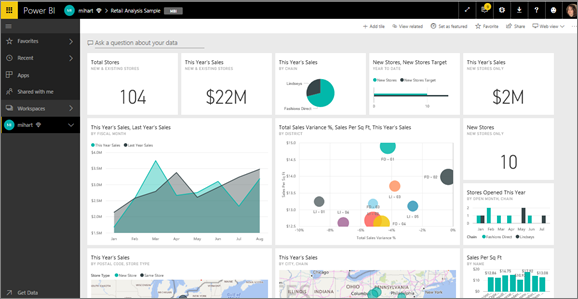
Panolar ve pano kutucukları Power BI Desktop'ın değil Power BI hizmeti özelliğidir. Mobil cihazlarda pano oluşturamazsınız, ancak bunları orada görüntüleyebilir ve paylaşabilirsiniz.
Kutucukları sabitlemenin yanı sıra Kutucuk ekle denetimini kullanarak doğrudan panoda tek başına kutucuklar oluşturabilirsiniz. Tek başına kutucuklar şunlardır: metin kutuları, resimler, videolar, akış verileri ve web içeriği.
Power BI'ın yapı taşları hakkında yardıma mı ihtiyacınız var? Bkz. Power BI hizmeti tasarımcılar için temel kavramlar.
Not
Kutucuğu oluşturmak için kullanılan özgün görselleştirme değişirse kutucuk değişmez. Örneğin, bir rapordan çizgi grafiği sabitlediyseniz ve çizgi grafiği çubuk grafik olarak değiştirdiyseniz, pano kutucuğu çizgi grafiği göstermeye devam eder. Veriler yenilenir, ancak görselleştirme türü yenilenmez.
Kutucuğu sabitleme
Panoya kutucuk eklemenin (sabitlemenin) birçok farklı yolu vardır. Kutucukları sabitlemek için:
- Power BI Soru-Cevap
- Rapor
- Başka bir pano
- İş veya okul için OneDrive'da Excel çalışma kitabı
- Hızlı İçgörüler
- Power BI Rapor Sunucusu veya SQL Server Reporting Services'da şirket içi sayfalandırılmış rapor
Kutucuk ekle denetimini kullanarak doğrudan panoda resimler, metin kutuları, videolar, akış verileri ve web içeriği için tek başına kutucuklar oluşturursunuz.

Panodaki kutucuklarla etkileşim kurma
Panoya kutucuk ekledikten sonra kutucuğu taşıyabilir ve yeniden boyutlandırabilir ya da görünümünü ve davranışını değiştirebilirsiniz.
Kutucuğu taşıma ve yeniden boyutlandırma
Kutucuğu alın ve panoda hareket ettirin. Kutucuğu yeniden boyutlandırmak için tutamacın üzerine gelin ve tutamacı  seçin.
seçin.
Görünümü ve davranışı değiştirmek için bir kutucuğun üzerine gelin
Üç noktayı görüntülemek için kutucuğun üzerine gelin.
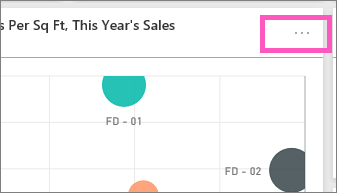
Kutucuk eylem menüsünü açmak için üç noktayı seçin.
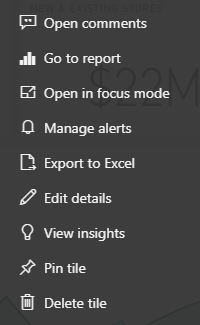
Buradan:
- Panoya açıklama ekleyin.
- Bu kutucuğu oluşturmak için kullanılan raporu açın.
- Odak modunda görüntüleyin.
- Kutucukta kullanılan verileri dışarı aktarın.
- Başlığı ve alt başlığı düzenleyin ve bir köprü ekleyin.
- İçgörüleri çalıştırın.
- Kutucuğu başka bir panoya sabitleyin.
- Kutucuğu silin.
Eylem menüsünü kapatmak için panoda boş bir alan seçin.
Kutucuk seçme
Bir kutucuğu seçtiğinizde bundan sonra ne olacağı kutucuğu nasıl oluşturduğunuza bağlıdır. Aksi takdirde kutucuğu seçmek sizi rapora, Excel Online çalışma kitabına, şirket içi Reporting Services raporuna veya kutucuğu oluşturmak için kullanılan Soru-Cevap sorusuna götürür. Veya özel bir bağlantısı varsa kutucuğun seçilmesi sizi bu bağlantıya götürür.
Not
Kutucuk ekle kullanılarak doğrudan panoda oluşturulan video kutucukları özel durumdur. Bir video kutucuğu (bu şekilde oluşturulmuş) seçildiğinde video doğrudan panoda oynatılır.
Dikkat edilmesi gerekenler ve sorun giderme
- Görselleştirmeyi oluşturmak için kullanılan rapor kaydedilmediyse kutucuğun seçilmesi hiçbir işlem üretmez.
- Kutucuk Excel Online'daki bir çalışma kitabından oluşturulduysa, bu çalışma kitabı için en azından Okuma izinlerine sahip olmanız gerekir. Aksi takdirde kutucuğu seçtiğinizde çalışma kitabı Excel Online'da açılmaz.
- Kutucuk ekle'yi kullanarak doğrudan panoda kutucuk oluşturduğunuzu ve bunun için özel bir köprü ayarladığınızı varsayalım. Bu durumda başlığı, alt başlığı veya kutucuğu seçtiğinizde bu URL açılır. Aksi takdirde, varsayılan olarak bir resim, web kodu veya metin kutusu için doğrudan panoda oluşturulan bir kutucuğu seçtiğinizde hiçbir şey olmaz.
- Kutucuklar, Power BI Rapor Sunucusu veya SQL Server Raporlama Hizmetleri'ndeki şirket içi sayfalandırılmış raporlardan oluşturulabilir. Şirket içi rapora erişim izniniz yoksa kutucuğu seçtiğinizde erişiminiz olmadığını belirten bir sayfaya yönlendirilirsiniz (rsAccessDenied).
- Power BI Rapor Sunucusu veya SQL Server Reporting Services'teki şirket içi sayfalandırılmış rapordan oluşturulan bir kutucuğu seçtiğinizi varsayalım. Rapor sunucusunun bulunduğu ağa erişiminiz yoksa, sayfalandırılmış rapordan oluşturulan bir kutucuğu seçtiğinizde, sunucunun bulunamadığını belirten bir sayfaya (HTTP 404) gidebilirsiniz. Cihazınızın raporu görüntülemek için rapor sunucusuna ağ erişimine ihtiyacı var.
- Kutucuğu oluşturmak için kullanılan özgün görselleştirme değişirse kutucuk değişmez. Örneğin, bir rapordan çizgi grafiği sabitler ve sonra çizgi grafiği çubuk grafik olarak değiştirirseniz, pano kutucuğu çizgi grafiği göstermeye devam eder. Veriler yenilenir, ancak görselleştirme türü yenilenmez.
- Rapordaki bir görselde yaptığınız bazı değişiklikler panoya sabitlediğiniz kutucuğa yansıtılamaz. Örneğin, arka plan rengi, genişlik/yükseklik ve araç ipuçları. Power BI raporundaki bir görsel için araç ipuçlarını tamamen kapatsanız bile, bu görseli Power BI hizmeti bir panoya sabitlediğinizde temel araç ipucu görüntülenmeye devam eder.
İlgili içerik
- Panonuz için kart (büyük sayı kutucuğu) oluşturma
- Power BI tasarımcıları için panolara giriş
- Power BI'da veri yenileme
- Power BI hizmeti tasarımcılar için temel kavramlar
- Power BI kutucuklarını Office belgeleriyle tümleştirme
- Reporting Services öğelerini Power BI panolarına sabitleme
Başka sorunuz var mı? Power BI Topluluğu deneyin.